Bluetooth-vezérelt projektek
Kipróbálnád a vezeték nélküli kommunikációt egy okostelefon és a mikrovezérlőd között? Néhány mintakód alapos tanulmányozásával ennek semmi akadálya.
Ezek után már csak egy while-ciklus kerül a kód belsejébe, mely a beérkező értékek alapján fel és lekapcsolja a LED-diódát. Végső lépésként nem marad más teendőd, mint ezt a mintaprogramot lefordítani, és elküldeni az Arduinonak. Amennyiben esetlegesen hibába ütköznél, nézd át alaposan a kapott üzenetet, hisz így könnyedén fényt deríthetsz a valódi gondra és orvosolhatod az esetlegesen fellépő problémát.
Irány a mobil
Elkészült hát a program, már csak az okostelefonos vezérlés megvalósítás várat magára, azonban ebben is gyorsan elmerülhetsz. Nincs szükség ugyanis itt már bonyolult kódsorok elemzésére, csupán egy applikáció telepítése következik. Szerencsére iOS-en és Androidon is elérhető a vezérléshez szüksége szolgáltatás. Amennyiben az Apple platformját használod az iTunes felületén keress rá a nRF Connect applikációra, ha pedig a Google rendszerét futtatja telefonod, akkor a Play Áruházból szerezd be az nRF Connect for Mobile alkalmazást. A mindössze néhány megabyteos programok felületén elsőre biztosan nehezen igazodsz majd el, azonban néhány használatot követően már nem jelent majd problémát az utasítások kiadása. Az indítást követően egy elérhető eszközöket tartalmazó lista azonnal megjelenik a felületen, ám a legtöbb esetben csupán egy MAC-cím látható a képernyőn, N/A elnevezés társaságában.
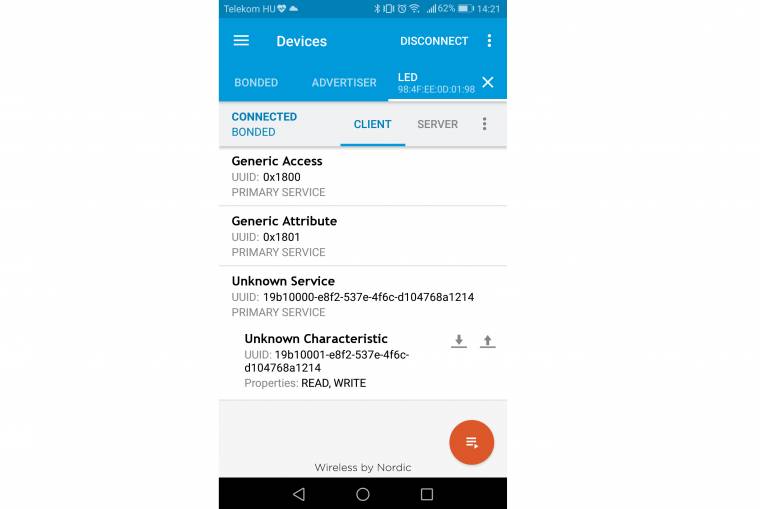
Ez azért nem szerencsés, mert bizony egy átlagos családi házban temérdek Bluetooth-modult képes felderíteni a modell, melyek közül bizony az ismeretlen MAC-címmel rendelkező eszközünket nehéz lesz kiszúrni. Szerencsére az aprócska lapka fejlesztői gondoltak erre a problémára is, így a Genuino 101-es lapka alsó felére elhelyeztek egy QR-kóddal és egy szám-betű kombinációval ellátott matricát, mely az eszközünk MAC-címét tartalmazza. Ezen kódsor bírtokában pedig már könnyedénen megtalálhatod a mobilodon megjelenő listán a vezérelni kívánt eszközt. Végezetül nincs más teendőd, mint a Connect feliratú gombra klikkelni és már csatlakozott is a telefonod az Arduino-mikrovezérlődhöz. Ezt követően a beállításokon belül érdemes lehet kiválasztani a Bond opciót, mellyel véglegesen elmentheted a csatlakozási adatokat, így a későbbiekben ezt az Arduino-eszközt már könnyebben megtalálod.
BT-utasítások
A csatlakoztatást és a társítást követően már csak annyi teendő maradt, hogy a parancsok elküldését megvalósítsuk a programon belül. Ehhez az nRF Connect applikáción belül a csatlakozott eszköz beállításainál kapod meg a szükséges vezérlési opciókat. Itt a Client nézetre kattintva különféle lenyitható funciók fogadnak, melyek közül az Unknown Service visz egyértelműen közelebb a cél teljesítéséhez, vagyis a 13-as slot lámpájának felkapcsolásához. Az almenüjeként megjelenő Unknown Characteristic lehetőség mellett már két nyíllal is találkozunk - melyekkel értelemszerűen olvasni és írni tudunk.
A vezérléshez az írás funkcióra lesz szükséged, vagyis a felfelé álló nyilat kell választanod. A felugró ablakban aztán értékek megadása lehetséges, a pontos adatot UINT 8-as formátumban add meg, majd kattints a SEND gombra. Mivel a mintakódod az értékek változását figyeli, ha egy nullától különböző adatot küldesz el akkor a lámpa felkapcsol, nulla esetén pedig ismételten kialszik a LED-dióda. Néhány sor megváltoztatását követően módosíthatod oly módon a kódot, hogy több lámpa vezérlésére is képes legyen, ezzel pedig az alapvető vezérlési ismereteket már sikerült is elsajátítanod.

